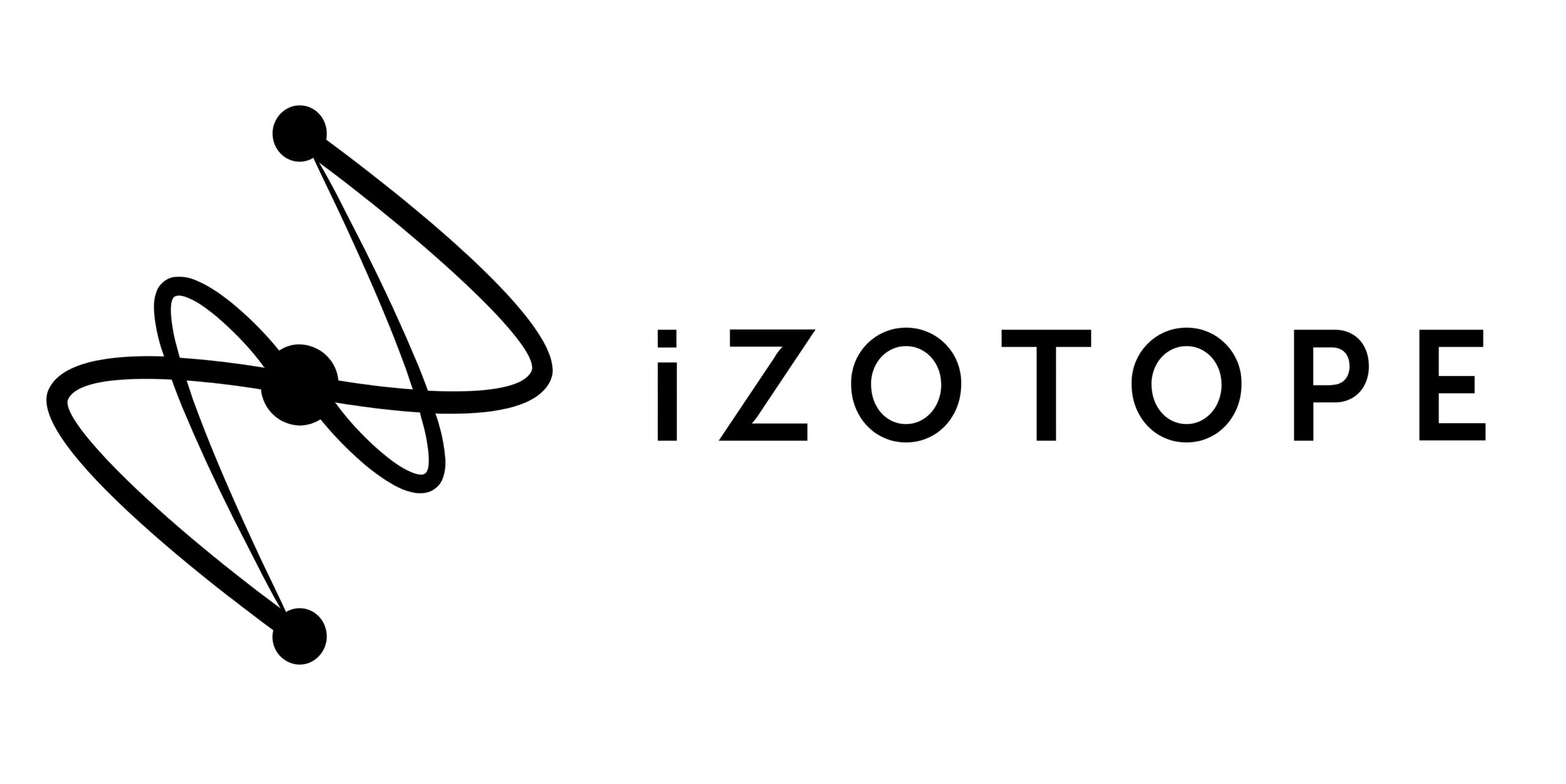ようやく出ました!Neutron4。2年周期でアップデートしていたNeutronなんですが、今回は3年も経ってからバージョンアップ!すぐに購入して土日で使ってみましたので、レビューして行きたいと思います。
ちなみに僕はiZotopeのプラグインをOzone5の時から使っているので、おそらく今年出るんじゃないかなと思ってる次のOzone10?を楽しみに待っていたりします。ちなみにNeutronは2からのバージョンアップです。
目次
AIアシスタントでミックスを素早く簡単に「Neutron4」
AIのアシスタント機能でミックスをサポートしてくれる4代目のソフトがNeutron4です。今回の目玉は、AIアシスタント機能の進化と、マスキング機能の強化。かなり難しい部分が簡単に素早く作業できるようになり、効率的なミックスが可能になります。
発売元のiZotopeはデジタル技術とAI技術を使ったプラグイン開発が有名で、マスタリングの定番ソフトOzoneやオーディオリペアツールのRXなど業界標準のソフトウェアを数多く生み出しています。
【新機能】トラック調整に特化した「AIアシスタント機能」
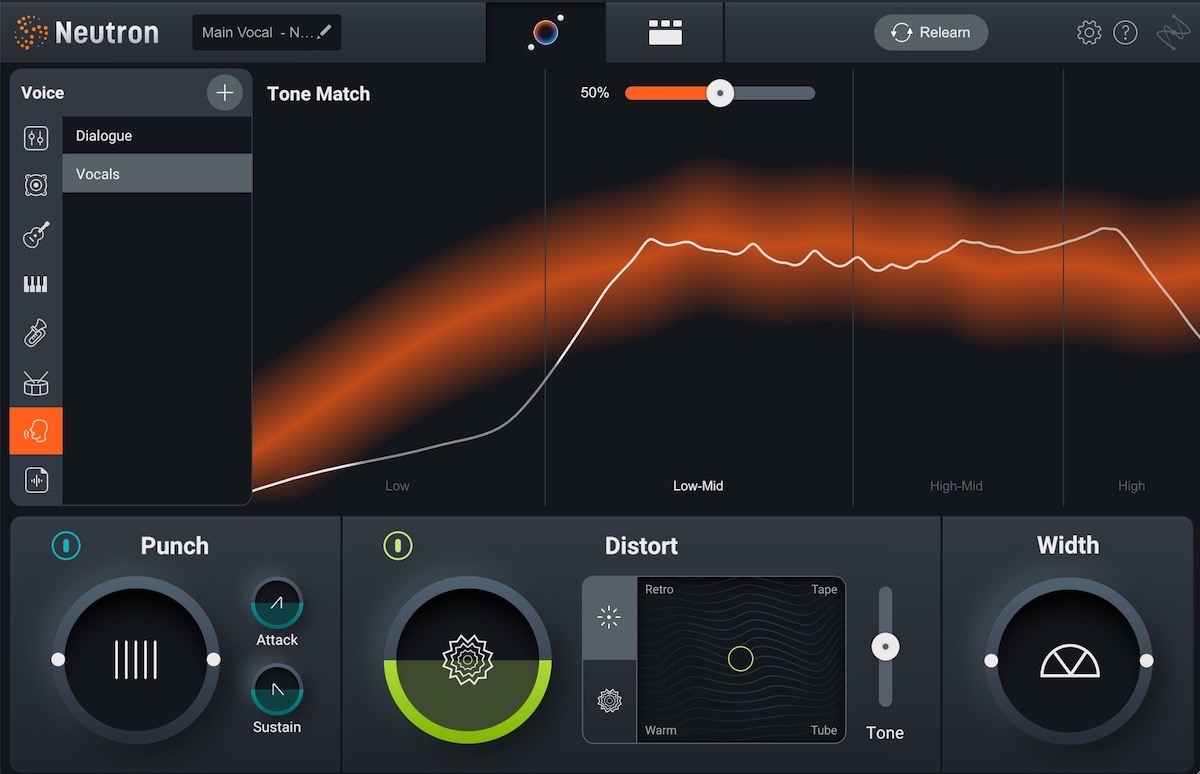
AIによるバランス調整が売りのニュートロンのアシスタント機能がパワーアップしています。注目のポイントは、全体のミックスバランスと各トラックの音質調整の両方が表示されていたアシスタントビューが、各トラックの音質調整に特化したことです。全体のミックスバランスの調整はNeutron4 Visual Mixerの方に移行されてました。
それでは、実際にどんな感じで作業が進むのか書いていきたいと思います。
【新機能】まずはトラックをAI分析して調整「トーンマッチ」
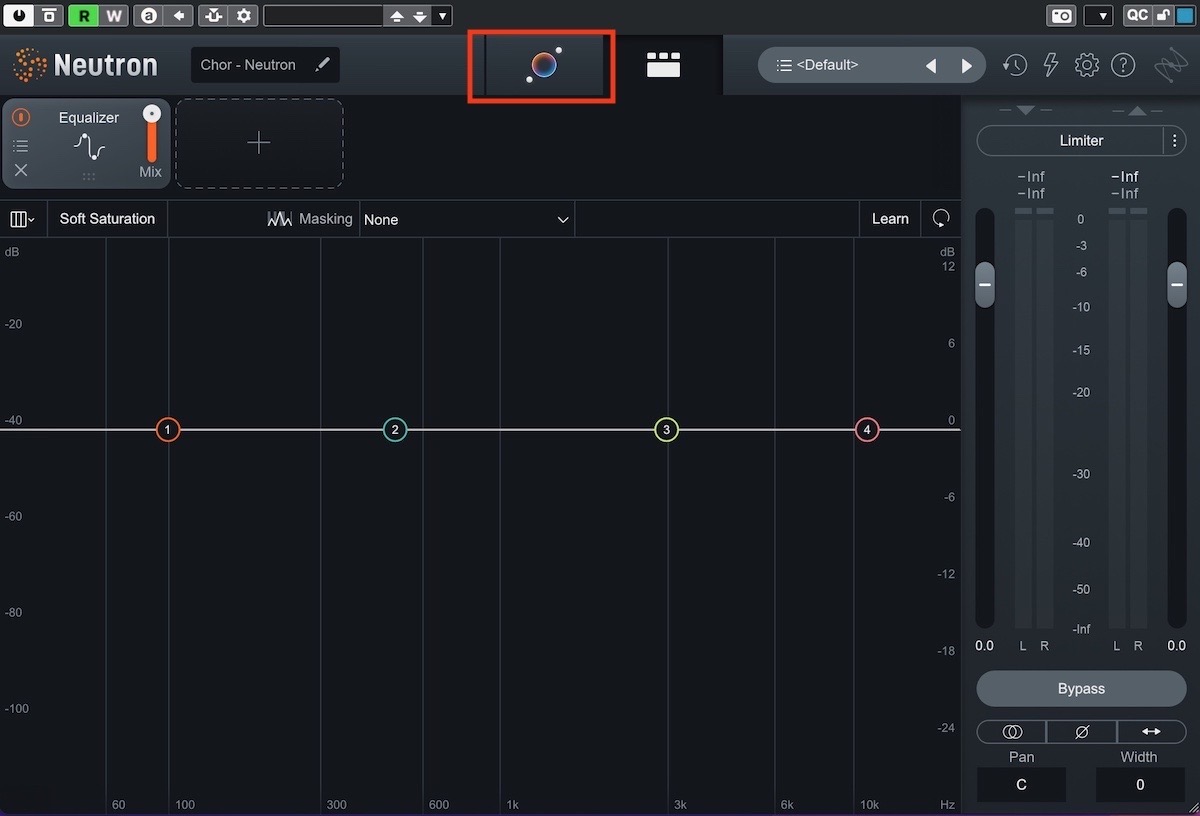
まずNeutron4をトラックに挿入して立ち上げると、何も調整していないインターフェイスが現れます。ここで赤枠部分、虹色の丸いアイコンをクリックすると、アシスタント機能が立ち上がります。
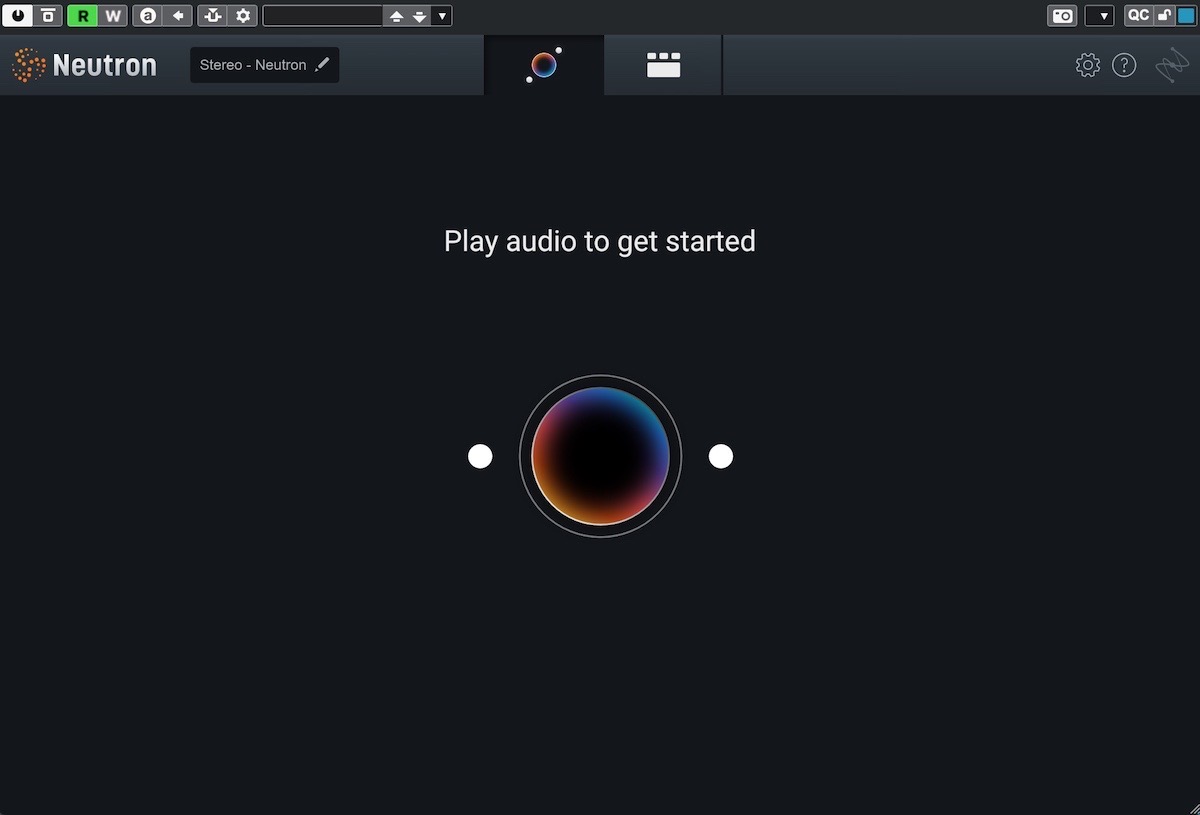
アシスタント機能が立ち上がったところです。ここでトラックの音を鳴らすと分析が始まります。
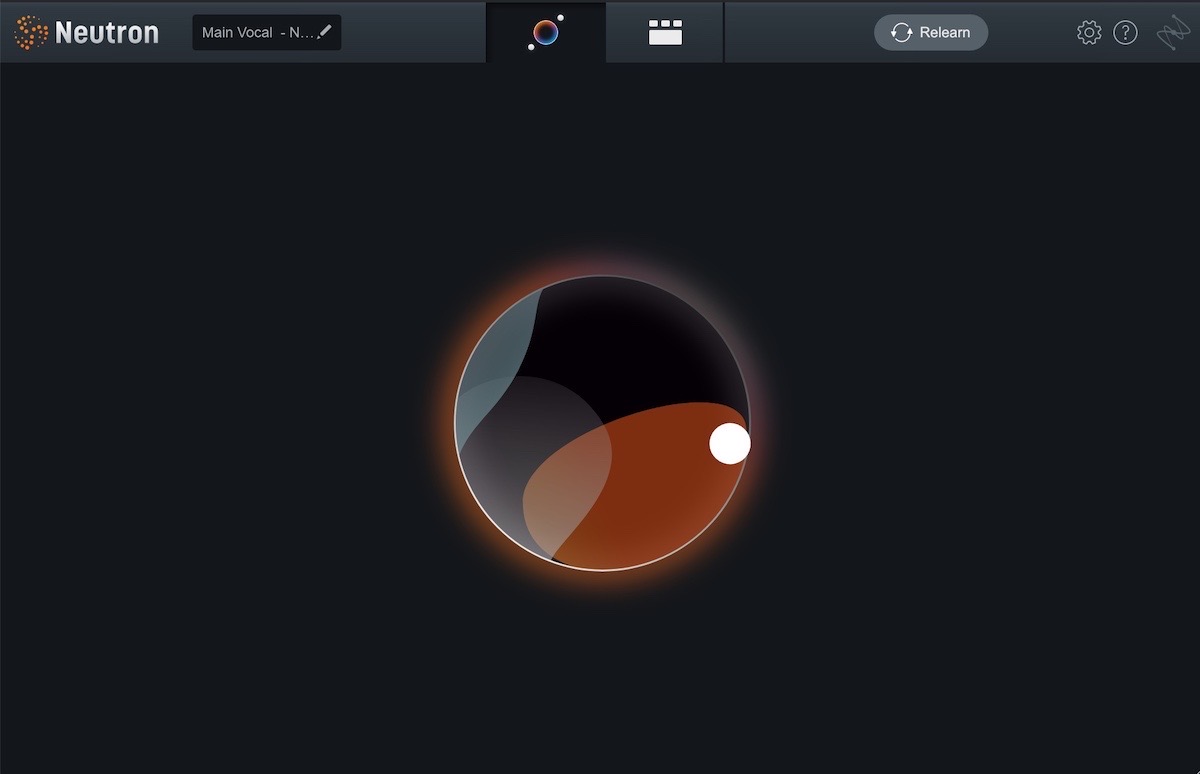
こちら分析中の画面です。時間としては10秒ほどです。分析する時間が短いので特徴的な部分を読み込ませた方がいいと思います。
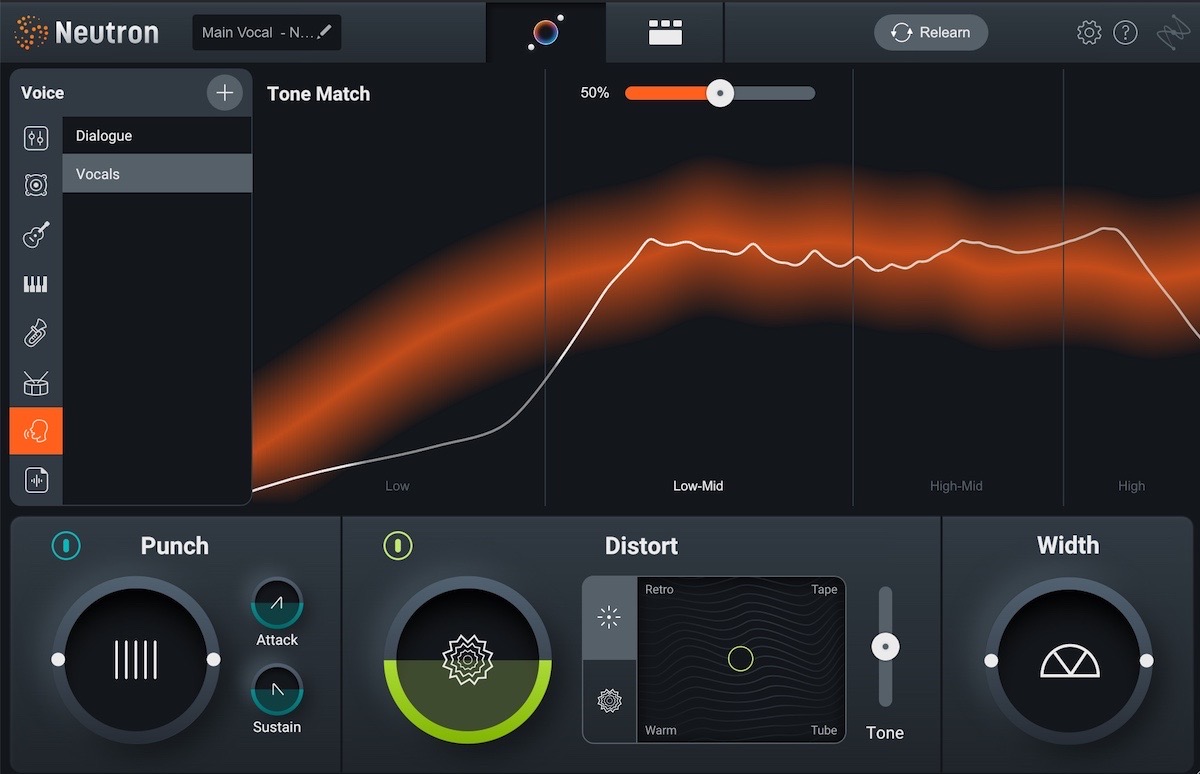
こちらが分析完了の画面です。
読み込ませたのは初音ミクの音声だったんですが、ちゃんとボーカルと認識されました。ドラムやギター、ピアノなども読み込ませましたが、正確に分析してくれました。
ただ読み込ませるところが重要で、例えばドラムのタムのところは被りで入ってる別の音を認識したりするので、ちゃんとタムが集中的になっている部分をループで鳴らすなど工夫が必要でした。
もし分析と違う楽器を指定されても、左側から楽器を選ぶことで解決します。
この辺の機能はNeutron3の目玉だったsculptorと連動していました。表示内容なども同じものが多いです。
【新機能】リファレンスに合わせたトーンマッチも可能に
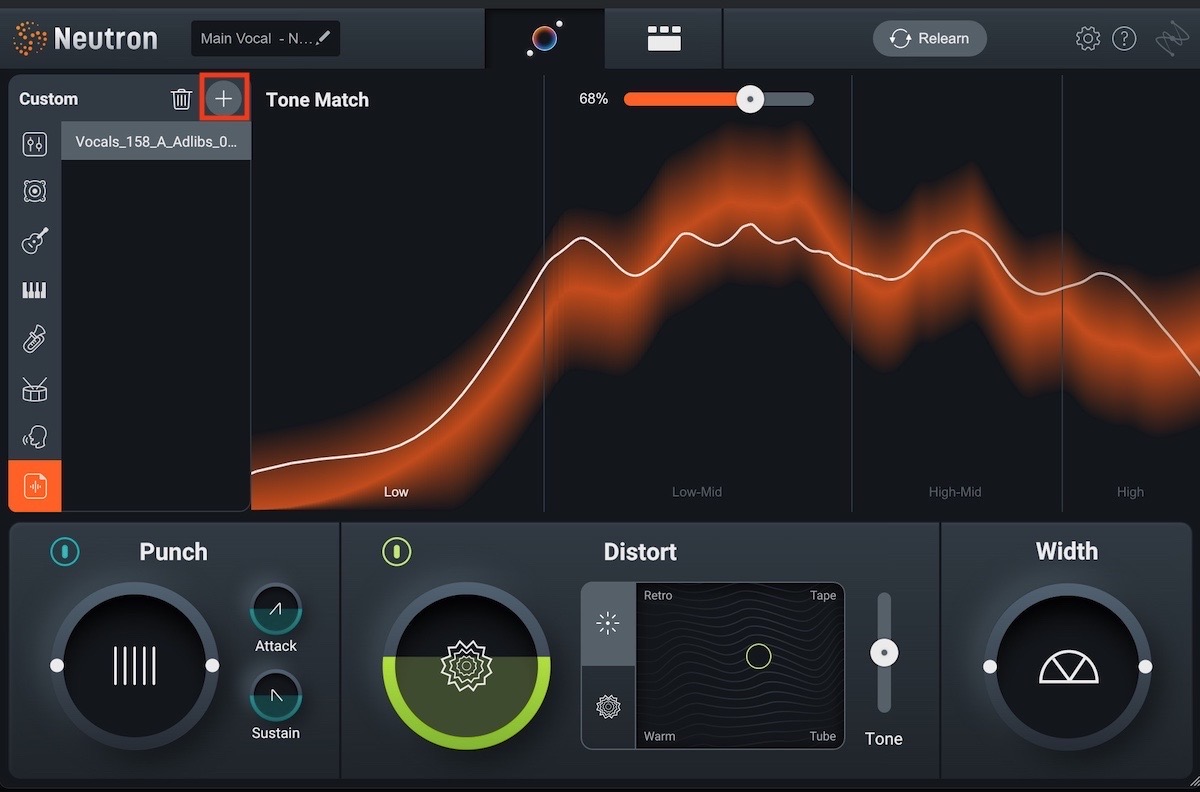
前の曲のミックスのトーンに合わせたい。プロの人がミックスしていた音に近づけたい。
そういった時には、リファレンスになる音源データをNeutronに読み込ませるだけで、リファレンスに近いトーンコントロールにしてくれる機能があります。
作業も赤枠のプラス部分をクリックしてサンプルを読み込ませるだけなので簡単。
ただトラックごとに分かれたサンプルデータが必要になるので、プロが行ったミックスのWaveデータ配布があったら、もらっておくといいと思います。
アマチュアには、リファレンスになる音源データを入手する方が難しいかもしれません。
【新機能】直感的に微調整できる「インテントコントロール」
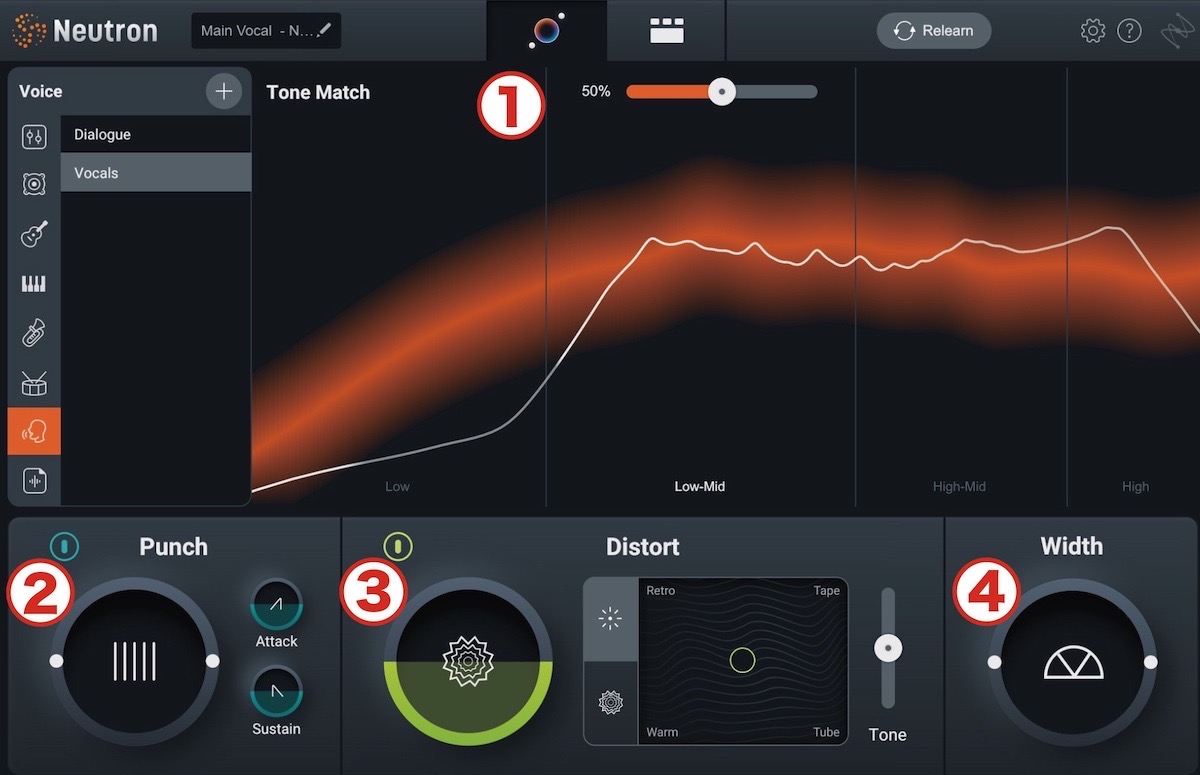
ある程度、AIの分析が終わったら、次は実際に自分で調整していく作業に入ります。
今までだとすぐに各エフェクターのコントロールに行かないといけなかったので、コンプのレシオがなんちゃらで、EQの00kHzをなんちゃらでと、初心者の人には難しかったと思います。
けれど、次の4つのポイント
①どのくらいサンプルに合わせるか「トーンマッチ率の調整」(sculptor)
②音のアタックや勢いを調整する「Punch」(Compressor)
③温度感や汚し、明るさを調整する「Distort」(Exciter)
④音の広がりを調整する「Width」(Width)
を触るだけで、直感的に理想の音に近づけることができます。①はAI機能の調整、②~③の部分はカッコで括ったエフェクターの調整も含んでいます。
(インテントコントロールは②〜④の調整パラメータなんですが、①のトーンマッチ率の調整も同時に動かすので、まとめて説明してます。説明書を読む際は注意してください)
【新機能】激しい歪み系の音色も生み出せる「Distort」
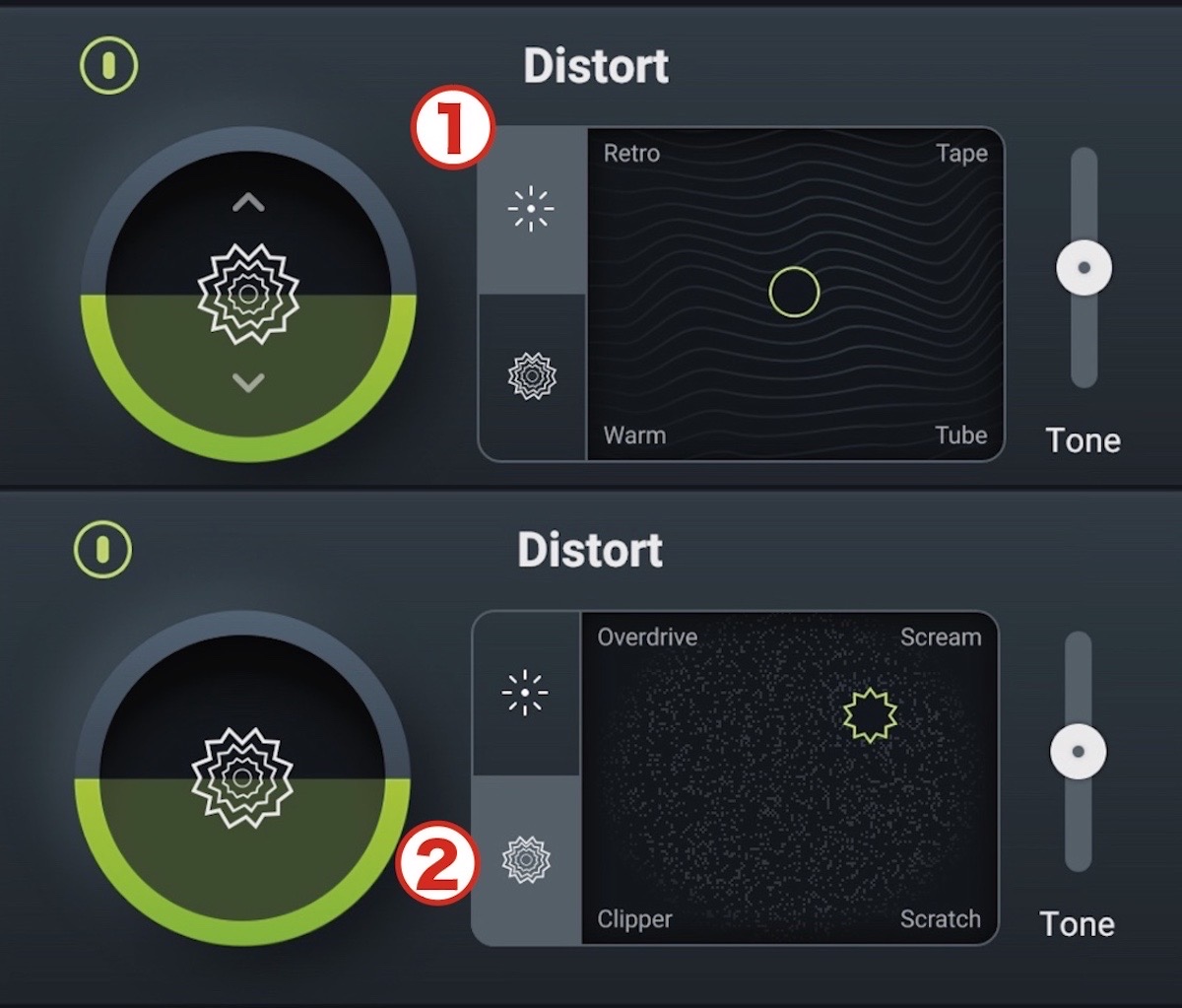
このDistortの部分は音の温度感や明るさ、アナログ感を付加するExciterというエフェクトと連動しています。今回、Exciter側で新しく追加された機能が、こちらでも使うことができます。それがiZotopeが生み出した「Trush」という激しい歪み系エフェクトです。
切り替えは、上記写真のように数字横の部分を上下選択して変えるだけです。同時に右の部分の項目もデフォルトのRetro、Tapeなどの調整項目が、Orvedrive、Screamなどのヤバそうな項目に変わっています。実際、かなりやばいですw
激しめのロック系の音楽やエレクトロ系の音楽に最適な機能だと思います。
iZotopeのミックス・マスタリングプラグインはより美しくまとめるのが得意なイメージがありましたが、ちょっと意外な新機能だなと思いました。
次に各エフェクトを細かく調整
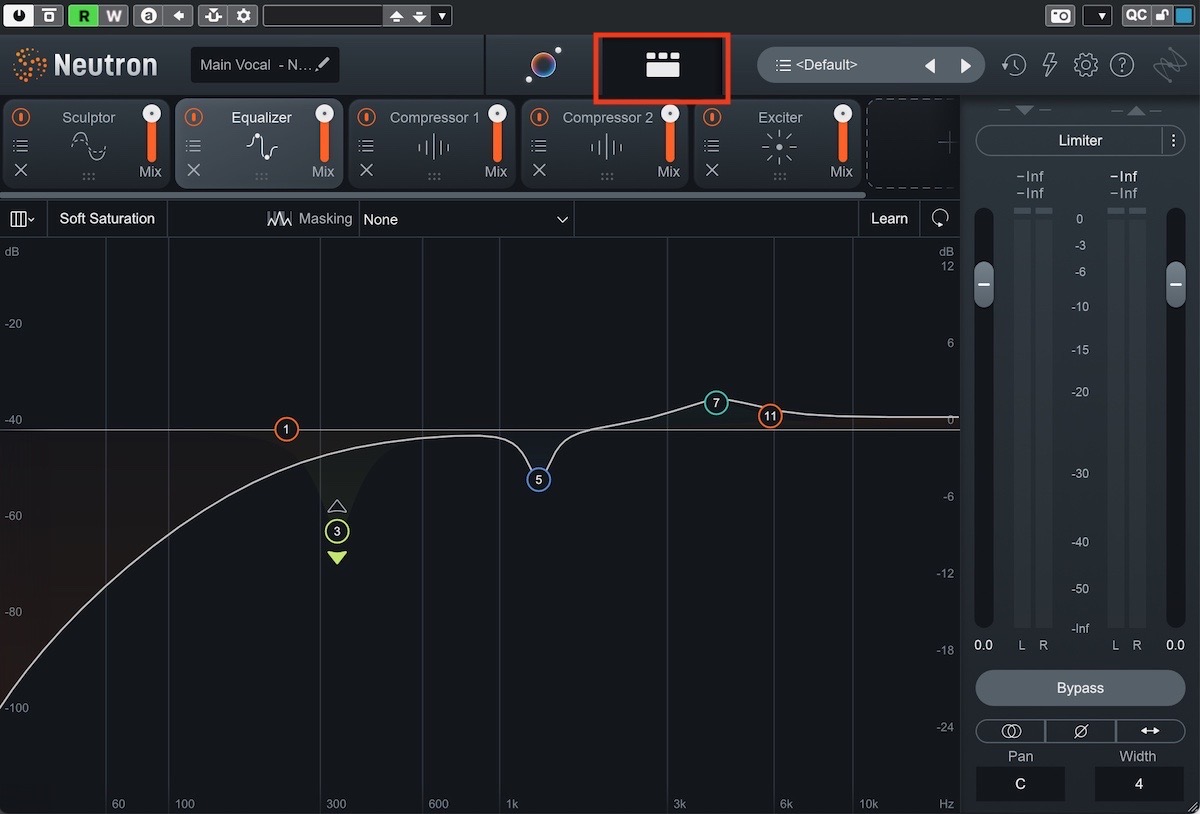
AIアシスタントと微調整がひと段落したら、上の写真の赤枠部分を押せば、各エフェクトが調整された状態になっています。ここから気に入らないところを各エフェクトで調整したり、マスキングしたりすることになります。また従来通りlearn機能も搭載されていて、音源に合わせてエフェクトを調整してくれる機能もついています。
搭載されてるエフェクトは6つ
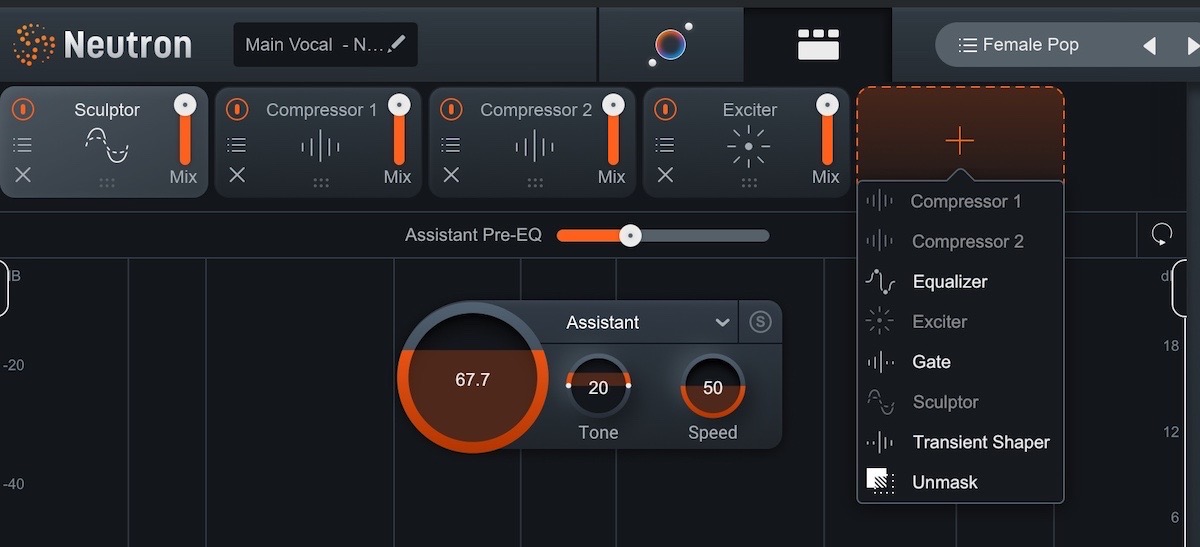
搭載されているエフェクトは7つです。
かける順番は入れ替えられますが、かけられる数はコンプが2つまで、他のエフェクトはひとつずつになります。特に今回はマスキング機能が強化されていて、Unmaskという機能が追加されていますので後ほど解説します。
①音のベーストーンを作り上げる「Sculptor」
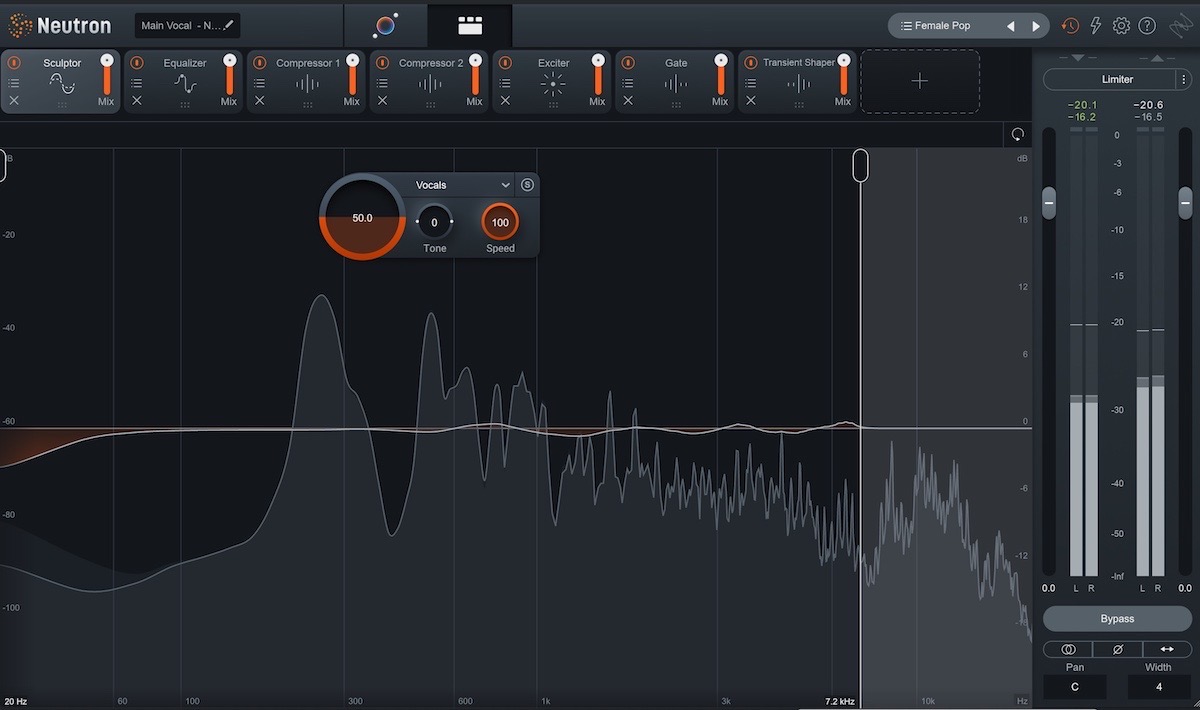
Neutron3から搭載された独自機能で、楽器を指定するとiZotopeが最適と考える基本的な処理をベースに簡単な操作で自分の目指す音の方向性を作り出せる機能です。AI機能との連携が強く、アシスタント機能での操作がかなり反映されるところでした。アシスタント機能でのトーン調整をさらに調整する、またはアシスタント機能に頼らず、音の下地を形成するといった時に活躍する機能です。
②【新機能】パンチモードも搭載された「Compressor」
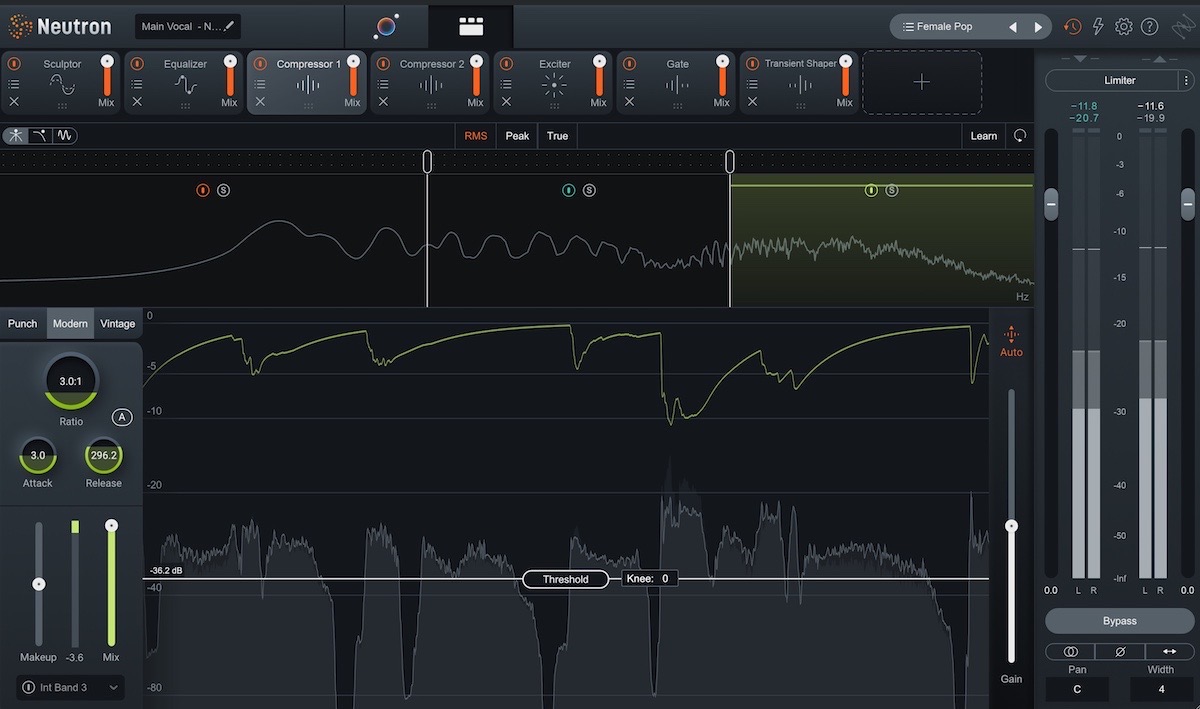
パッと見た感じ変わってないのかなと思ったんですが、今までにあったVintage、Modernに加えて、Punchモードが追加されてました。
AIのアシスタント機能のところで説明したPunchと同じ操作感でCompressorを使えるモードです。アシスタント機能を使うとCompressor2がPunchモードになり、アシスタント機能のPunchと連動して動いてました。
③マスキングしやすい多機能「Equalizer」
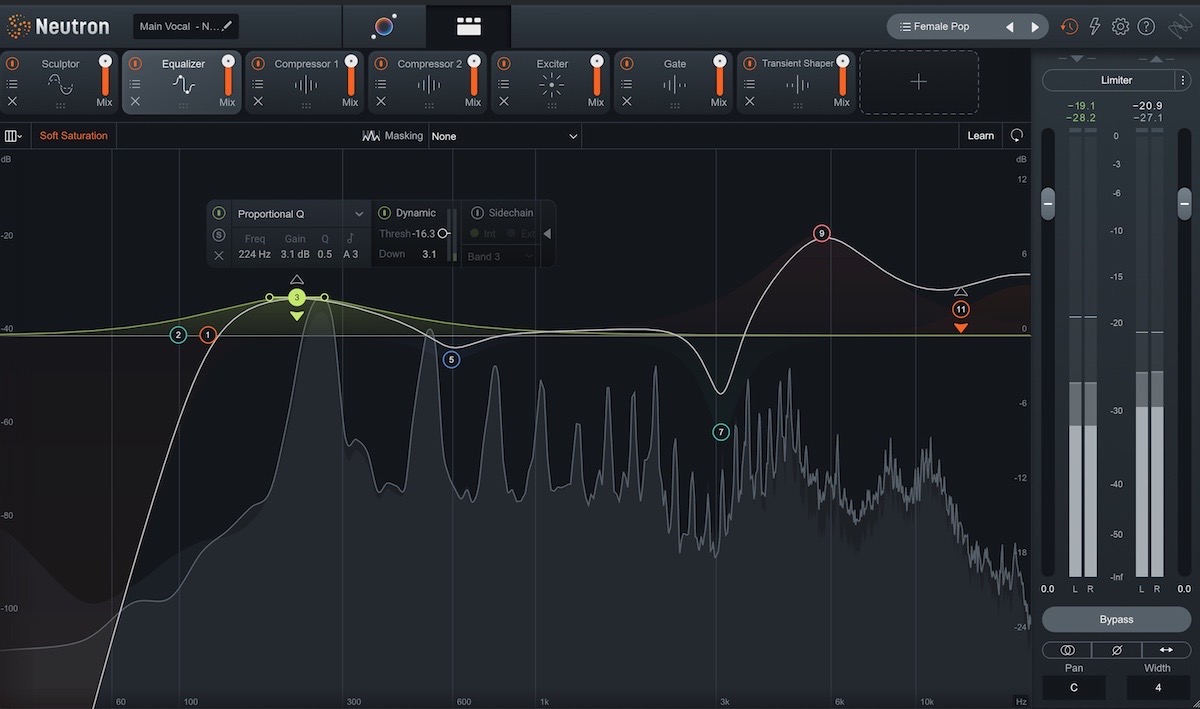
各バンドをダイナミックEQとして動的に動かしたり、サイドチェインで連動させたりできる多機能なEQです。
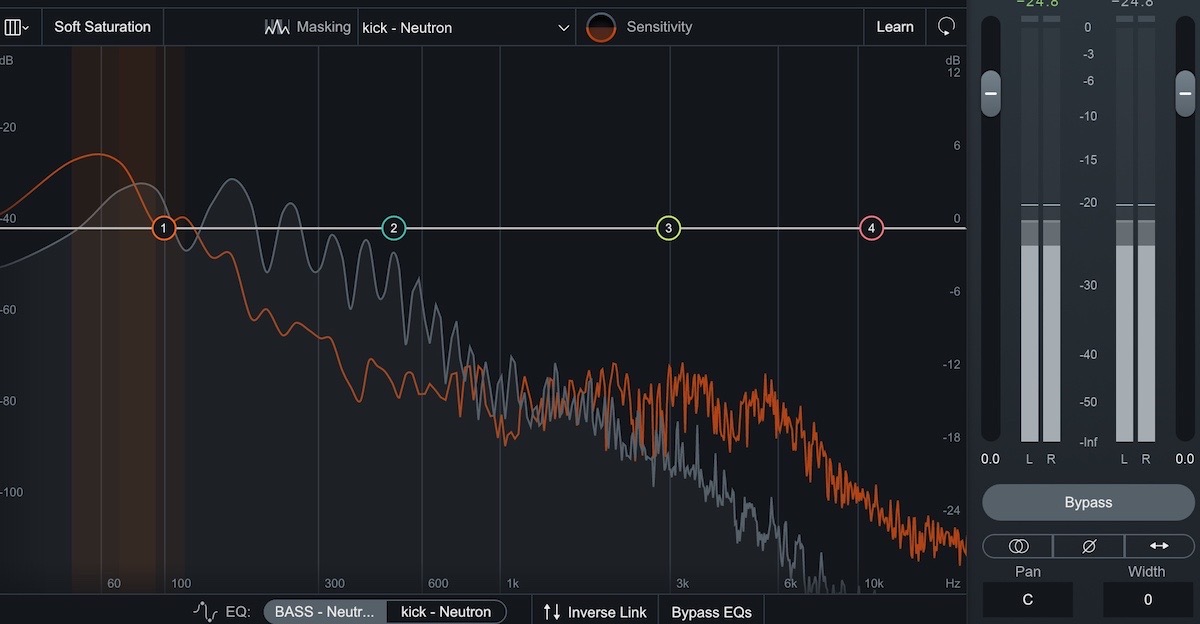
個人的にはマスキングがしやすいEQだと思っていて、被っている帯域を色の濃淡で表示したり。他のトラックとの比較やEQ操作がやりやすいです。
よくProQ3と比較されることがありますが、細かな調整ができる点ではProQ3、AI機能も含めた総合力ではこちらが優勢かなと思っています。
④歪み系エフェクトが加わった「Exciter」
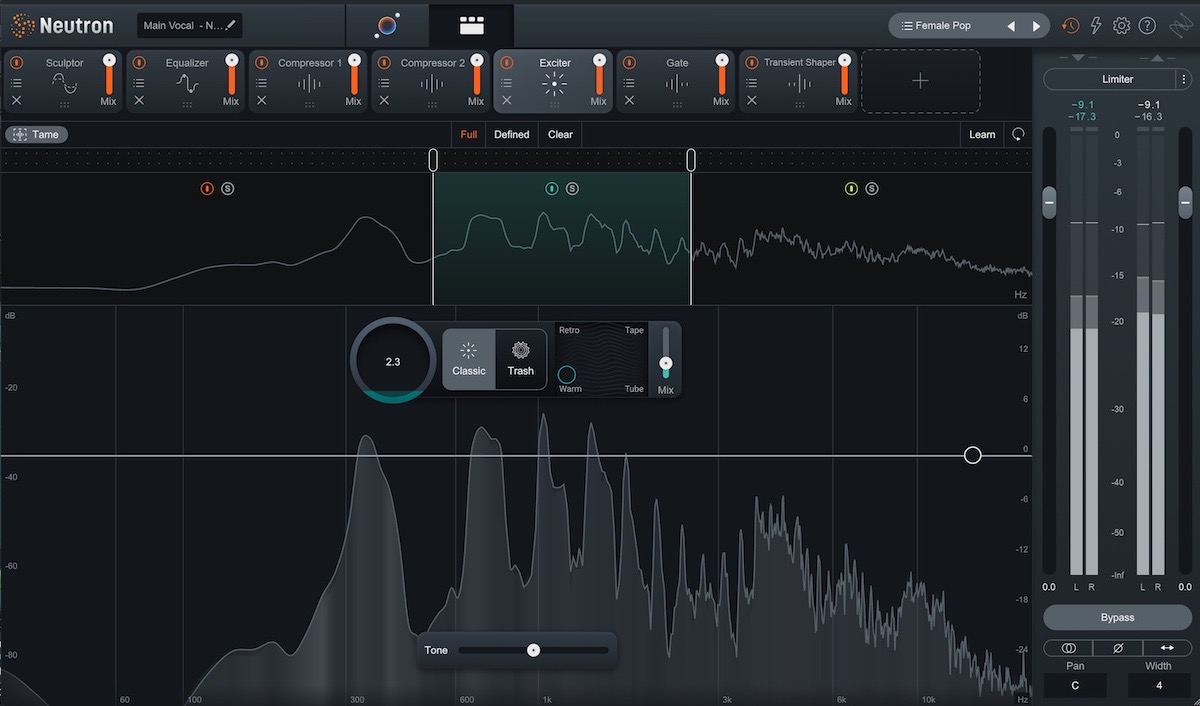
明るさや温度感、アナログ感を付加できるエフェクトです。
Distortの部分でも書きましたが、Exciterの部分で激しい歪み系のエフェクト「Trash」を選べるようになっています。Distortの部分と使い方はほぼ同じですが、こちらではMix具合など微調整できるようになっていました。
⑤ノイズや音被りの除去に使う「Gate」
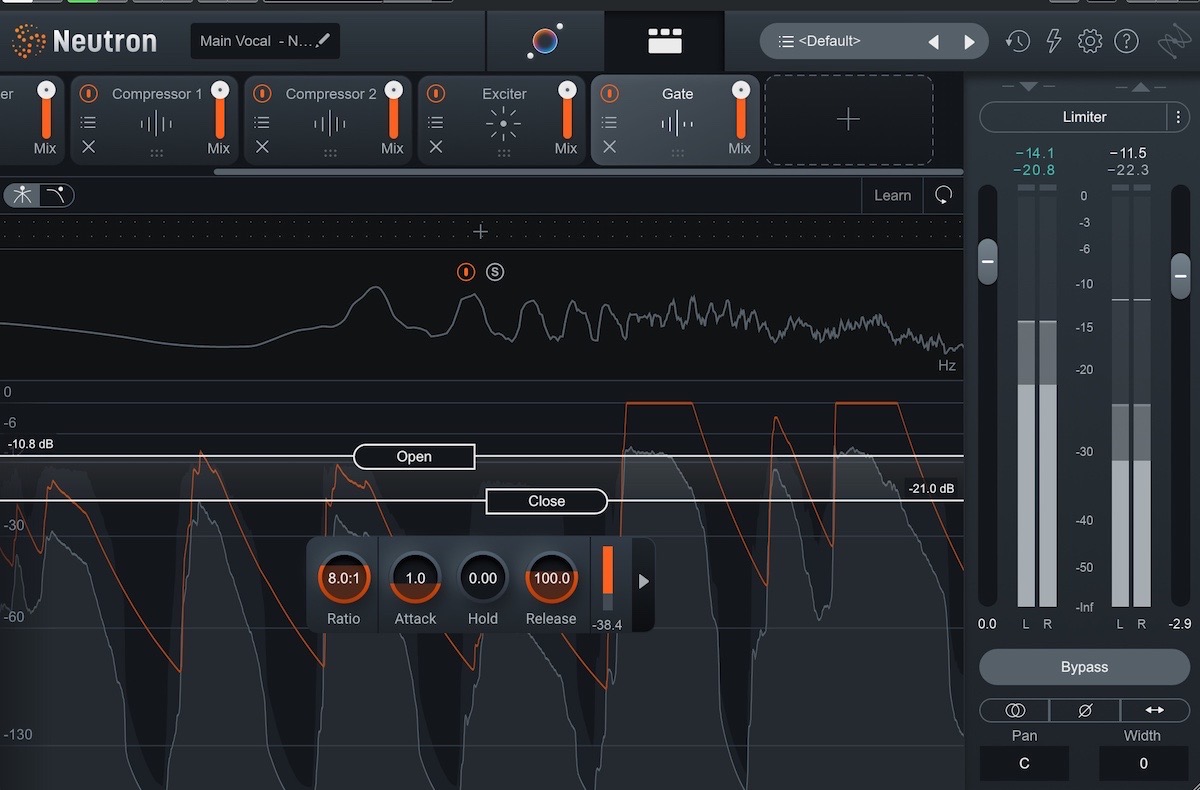
ある一定の音量を超えると音が鳴り、それ以下だと鳴らないエフェクトです。
ノイズや録音時の音被りを消すために使うものらしいんですが、DTMだとそこまで本来の目的で使うことはないです。エレクトロな感じの曲で飛び道具的に使ったら面白かったことがあります。
⑥音のノリを変えられる「Transient Shaper」
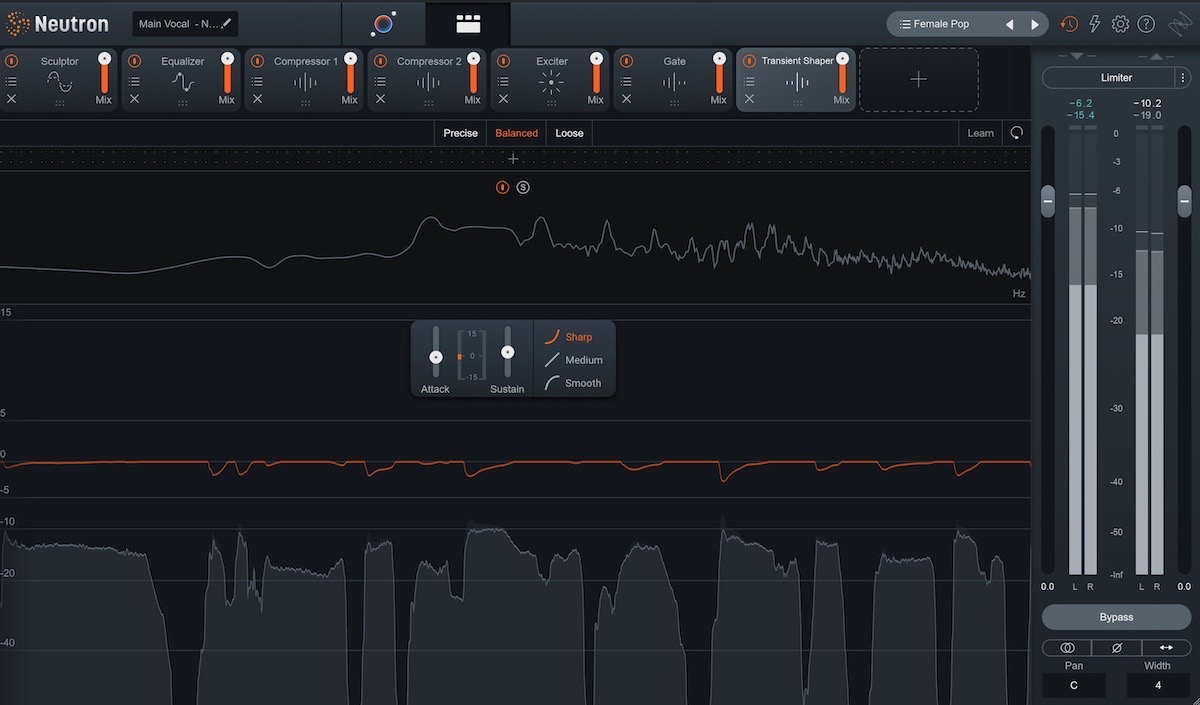
コンプレッサーの一種でリズムのノリを変えられるエフェクトです。ドラムなどに使われることが多いです。
今までは別のプラグインを使っていたんですが、テストしてみた感じ実戦でも使えそうだったので、こちらを使っていこうかなと思っています。
⑦【新機能】マスキング作業を簡単にしてくれる「Unmask」
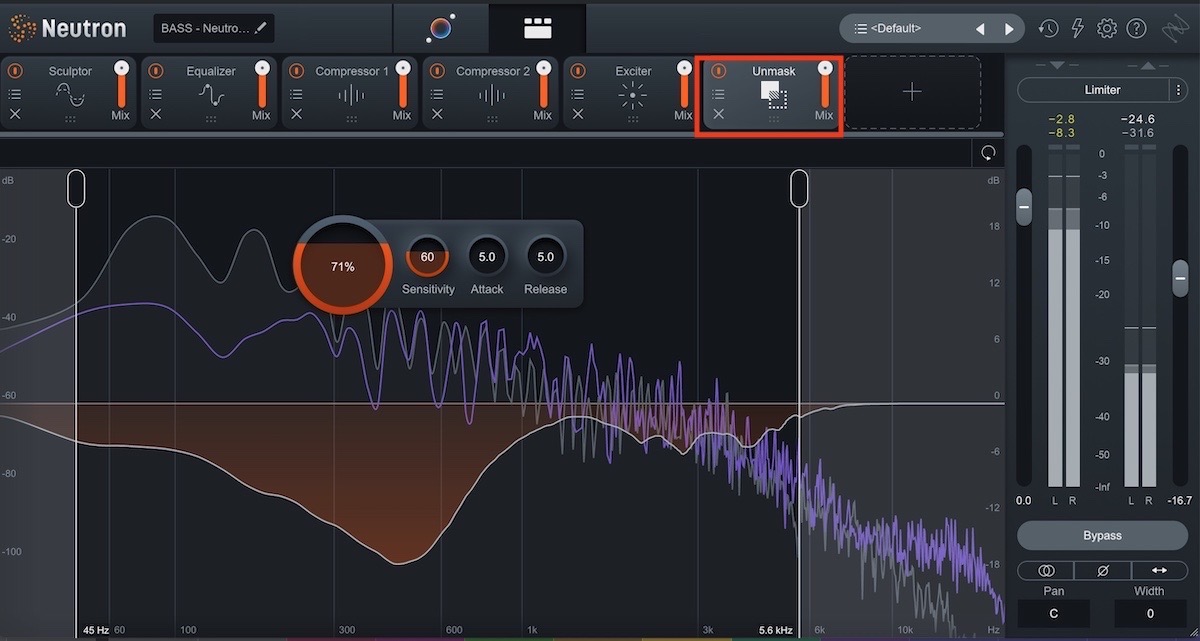
こちら今回の目玉機能です!
ベースやキックなど同じ帯域で被っている音をうまく分けるマスキングという作業はミックスでは欠かせません。今までのNeutronでは被っている帯域を表示してポイントを見つけてくれるEQの機能はありましたが、マスキングの作業は自分でやる必要がありました。
このUnmask機能は、削りたい方のトラックに挿して、DAWのサイドチェイン機能で削りたくない方を読み込ませることで、簡単に動的なマスキングをすることができます。操作も直感的だし、面倒なQポイントを探したりしなくてもいいのが楽でした。
写真はわかりやすくするために極端に削ってます。ここまで削るとやり過ぎになるのでご注意ください。
従来通りプリセットからも選べる
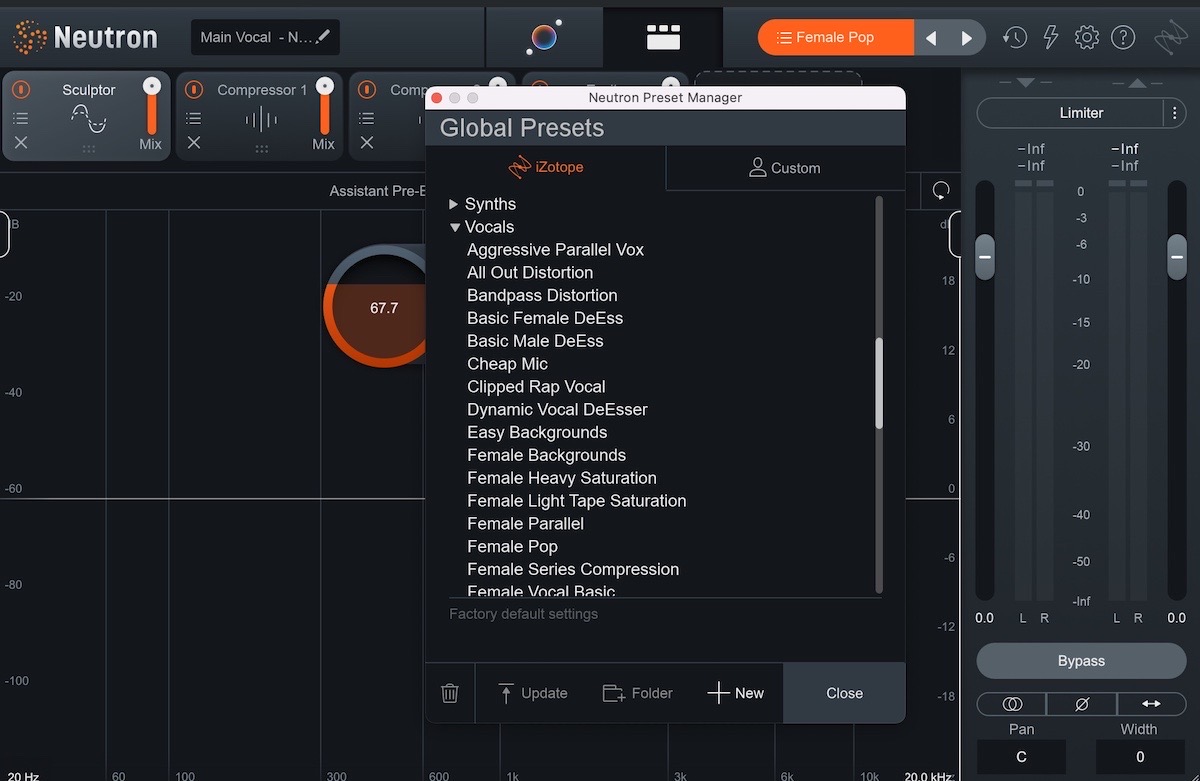
AI機能はかなり進化していると思いますが、思い通りいかないこともあります。
そんな時にチェックしてほしいのが上の写真にあるプリセット。さまざまな楽器に対応したエフェクトプリセットがあり、ヴォーカルやアコースティックな楽器だけでなく、シンセやリズムマシーンまで対応できるので、さまざまなジャンルのミックスに対応できます。
ざっとチェックしましたが、珍しいことに僕が演奏していたサックスのプリセットなんかもありました。
最後にミックス全体のバランス調整をする「Visual Mixer」
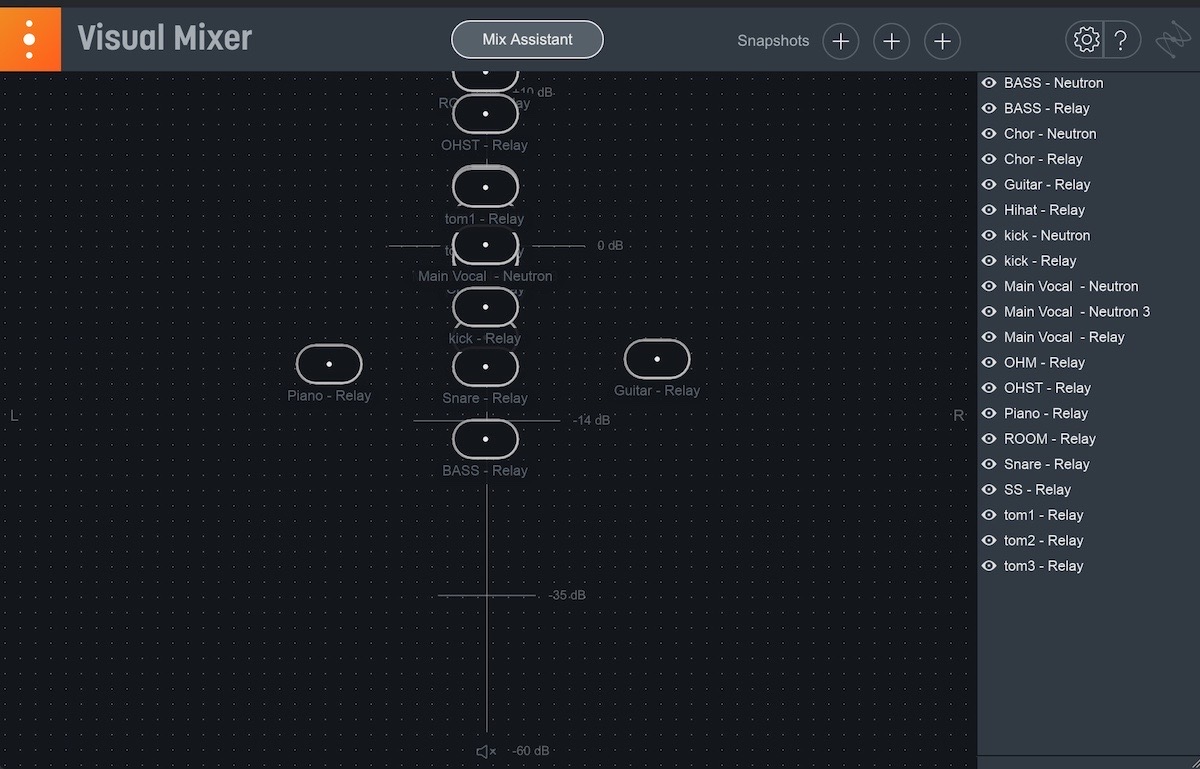
全体のミックスバランス調整はNeutron3プラグインでもできたんですが、Neutron4からはVisual Mixerに統一されました。軽くこちらでもミックスしてみましたので、使い方も含めてご紹介します。
ミックスバランス調整の方法
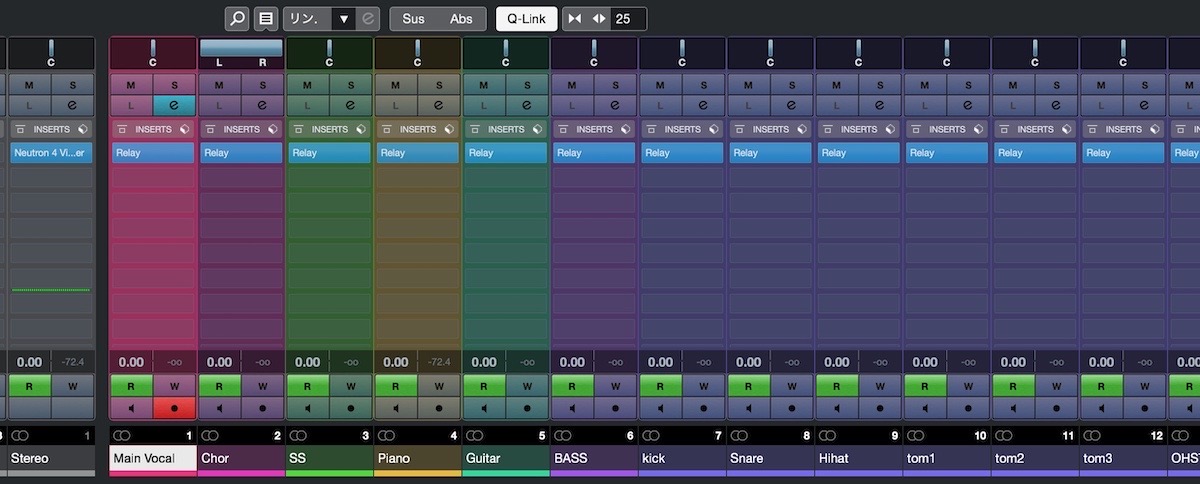
まずミックスバランスを調整したいトラックにRelayかNeutronを挿して、さらにマスター(cubaseだとStereo Out)にVisual Mixerを挿します。
relayはNeutronを挿してないトラックとNeutronを連携させるプラグインで、エフェクト系はなく音量だけを調整するプラグインです。Neutronを使っていないトラックやNeutronの後にプラグインを挿したトラックの場合にRelayを使うといいでしょう。
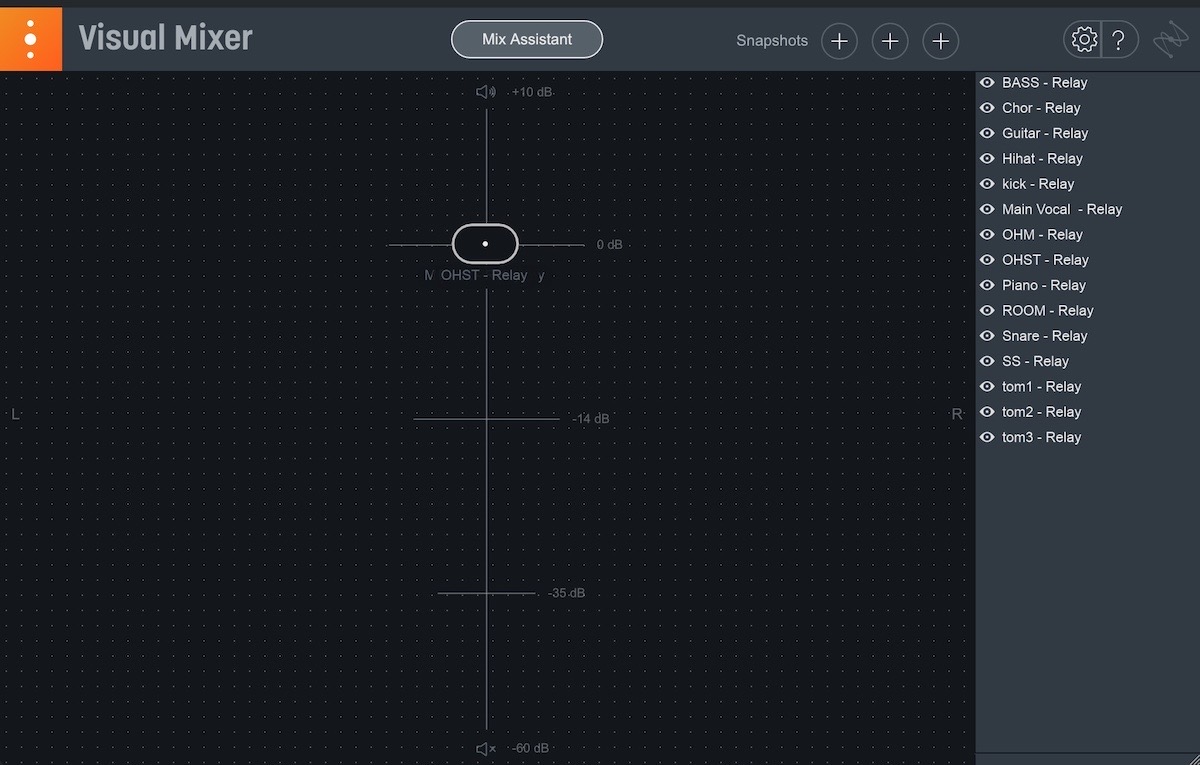
次にVisual Mixerを立ち上げ、上の部分にある「Mix Assistant」と書かれた部分をクリックします。
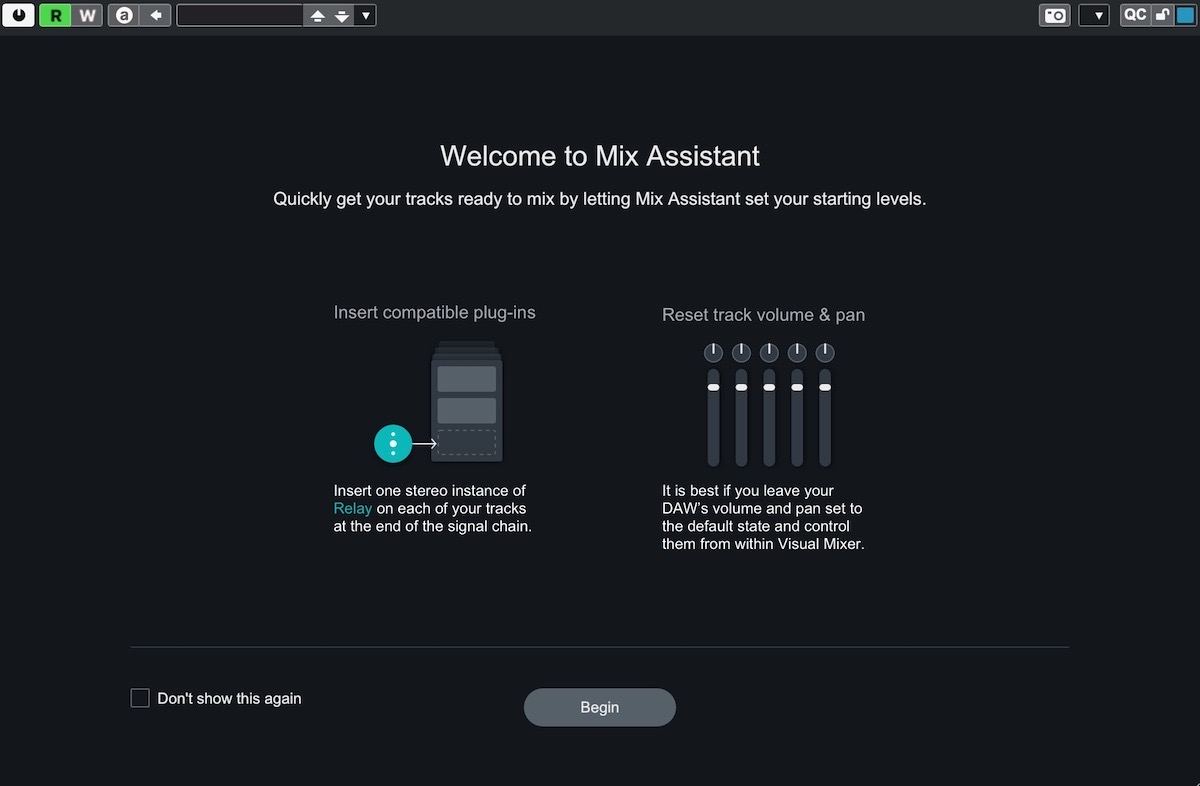
次にMix Assistantを使う上での注意点が表示されます。
左側には各トラックの最後にRelayを入れてねという説明があり、右側には各トラックのパンやボリュームをデフォルトの状態に戻しておくいてねという説明があります。
この2つをチェックした上で、いちばん下のbeginをクリックします。
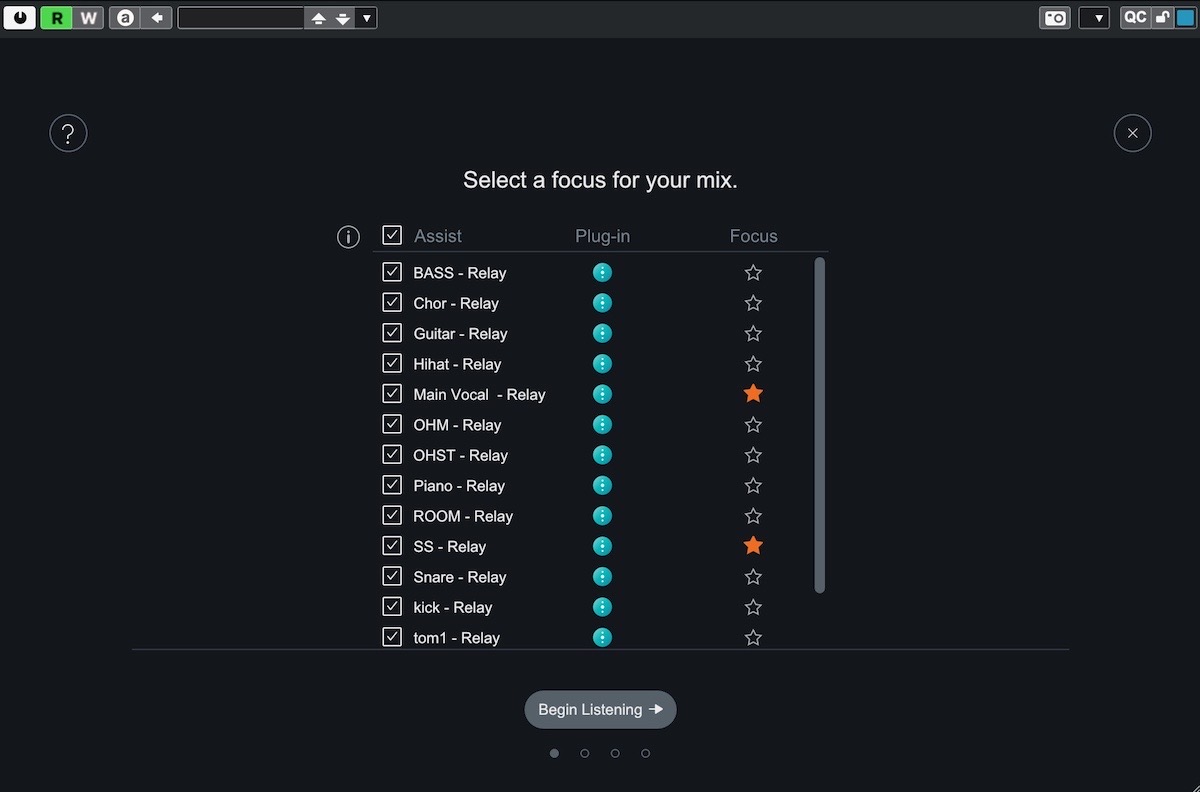
次にMixで使うトラックを選択し、Vocalなど重視したいトラックにFocusの星形チェックマーク入れます。
ちなみに開いた時にRelayを挿入したトラックはデフォルト状態でセレクトされていますが、Neutronのトラックは選択されません。もしRelayを使わずにNeutronのアウトプットを使う場合は、そのトラックのNeutronをチェックしてください。
最後にいちばん下のBegin Listeningをクリックします。
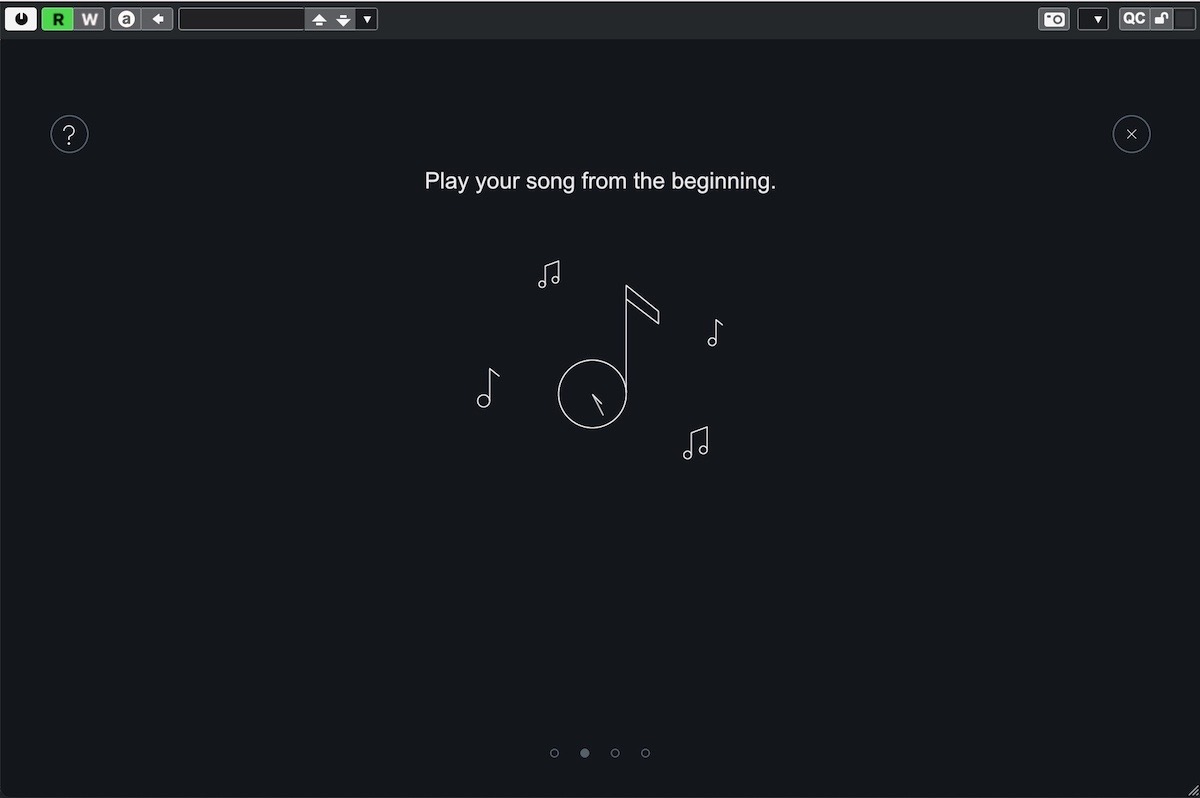
頭から曲を再生してねという表示が出るので、曲を再生させます。
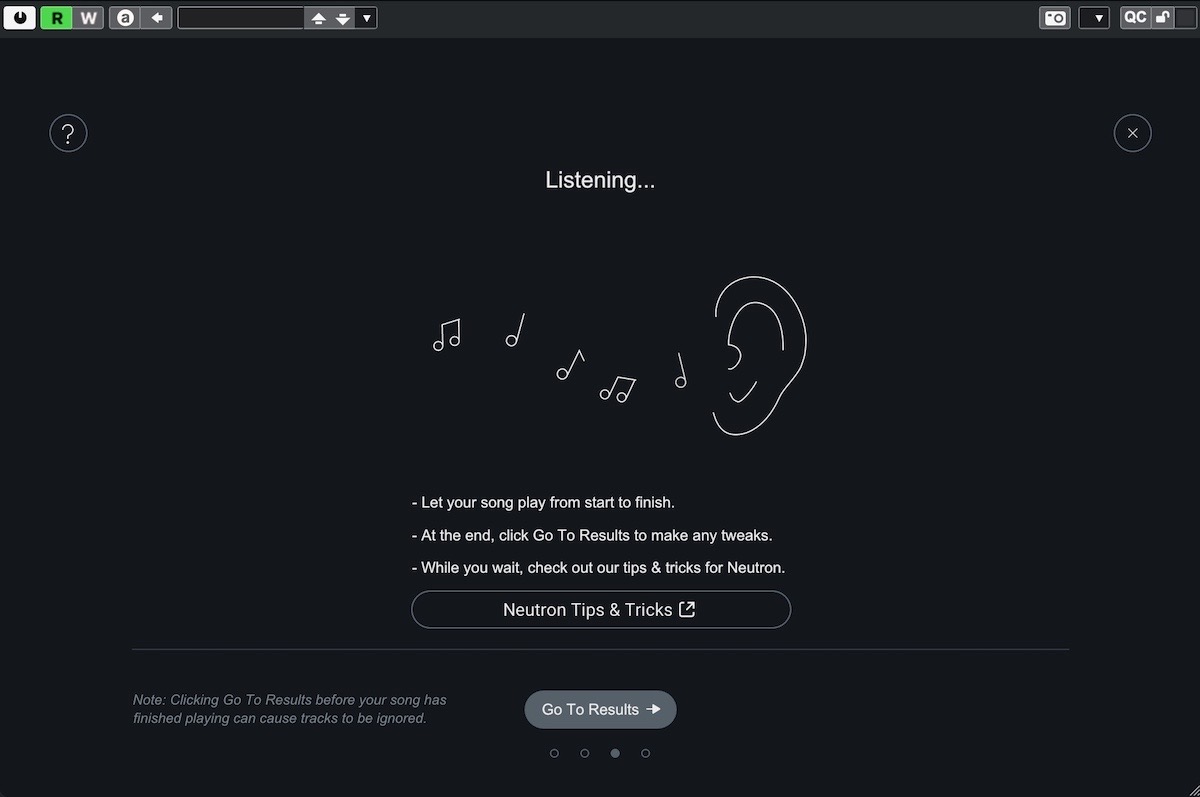
一曲まるまま再生させてAIに曲を分析させます。曲を最後まで聞かせたら再生を止めて、いちばん下のGo To Resultsをクリックします。
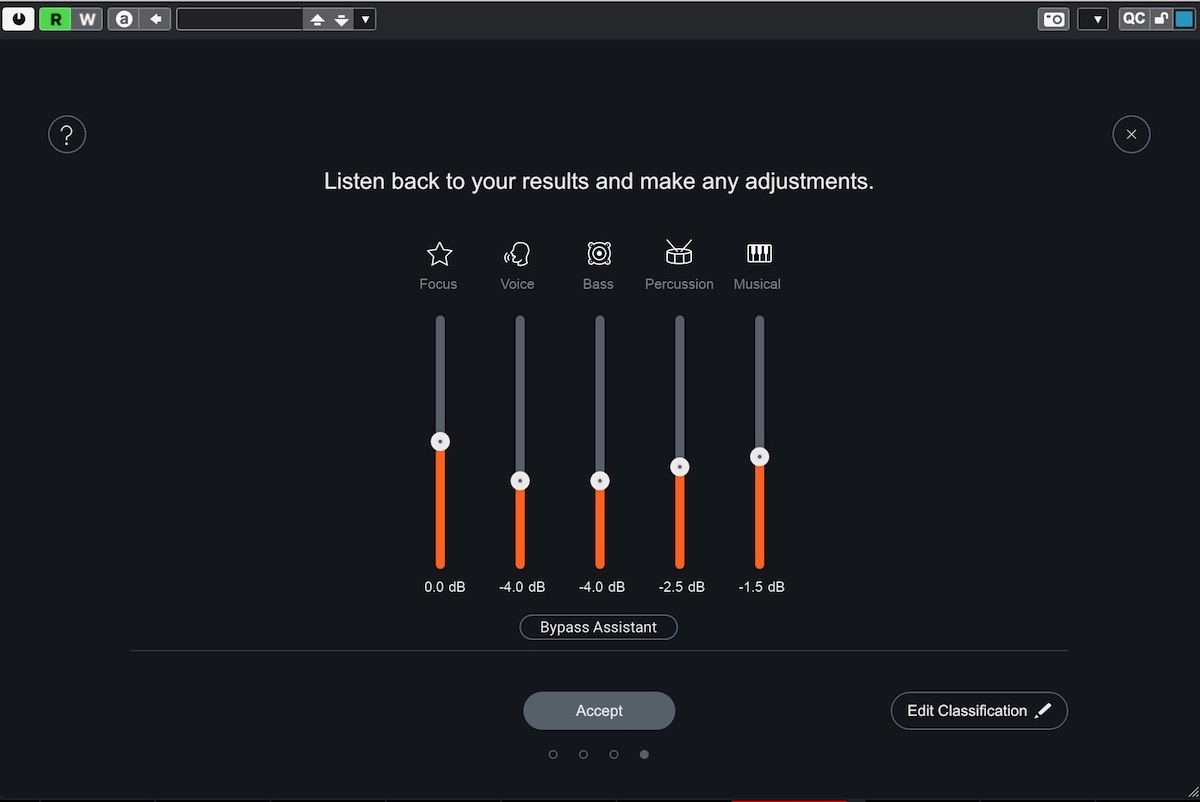
するとAIが分析した上で各トラックの音量バランスを調整してくれます。
その後、上の写真のように大きなパート分けをされたフェーダーが表示されますので、再生させながら自分が気に入るミックスになるように調整します。
納得いくバランスになったら、いちばん下のAcceptをクリックします。
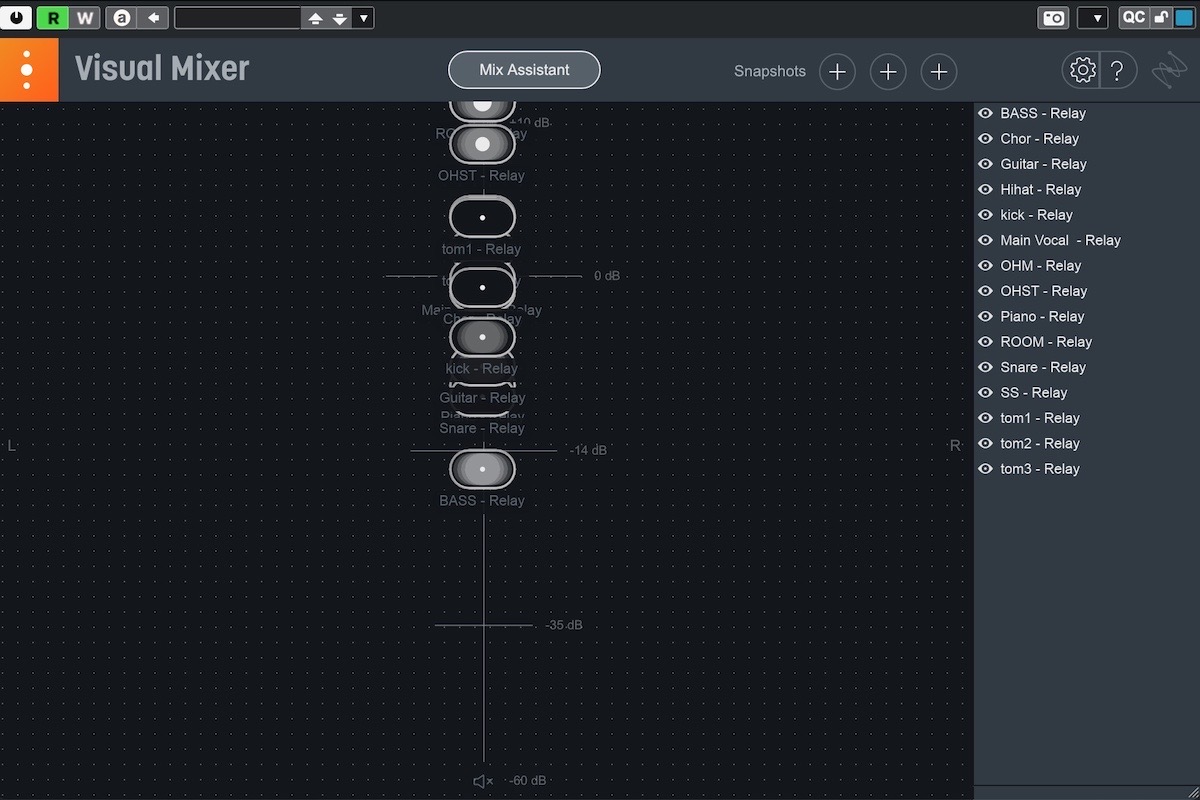
これで音量バランスの調整は終了です。ただパンは自動でふってくれたりはしないので、あとは各楽器のパンや音量のバランスを自分で調整して完成させます。
AIが自動でパンもふってくれたりしたらいいのにと思いますが、そこまでの機能はまだないみたいですね。ただ一つの画面で大まかな調整ができるのはやりやすいし、ミックスの立体感を視覚的に把握できるので、このビューをCubaseも取り入れてくれないかなと思いました。
Neutron導入、3つのメリット
僕自身はNeutron2からのアップデートなので、かなりの進化を感じたし、今後メインで使って行きたいと思っています。そこでどういうところにメリットを感じたかを3つにまとめました。
AI機能による時短&高クオリティ
いちばんはAIアシスタント機能を使った時短でしょうか。
個人的には作曲の方に時間を使いたいのでミックスは二の次になりがち。Wavesを買っていろんなエフェクトを使ってはいるんですが、特性や使い方が違うので狙ったところに音がいかないことが多いです。
それに比べてNeutron4はAIで分析させた上で微調整するだけである程度完成してしまいます。また豊富なプリセットもあるので、それらを使いこなせば狙い通りの音作りができます。おそらくこれからDTMを始める初心者の方は、このプラグインから始めてもいいと思いました。
マスキングによる棲み分け
元々マスキングメインで使うことが多かったんですが、新機能のUnmaskがかなりいい感じでした。やりすぎないようにはしたいんですが、ごちゃごちゃしがちな部分でうまく使っていきたいと思います。
全体バランスも簡単に調整
オートでできる簡単さや直感的な操作、視覚的にミックス状況を把握できるなど、初心者の人には嬉しい機能だと思います。ただエフェクト系と違って、こっちは僕自身にこだわりがあってDAWでの調整を頑張ってやってきました。次のバンド形式の曲でこの機能を実戦で使ってみて、今後使って行くか検討したいと思っています。
Neutronの欠点、空間系エフェクトの欠如
オールインワンのプラグインなんですが、空間系がないです。ミックスする時はFXチャンネルで外出しするのでいらなかったりしますが、リバーブなどのプラグインも出しているメーカーさんなので全体のバランス調整をする際に、リバーブなんかも含めて調整できるとありがたいなと思いました。
簡単プラグインとの組み合わせをテストしたい
個人的にはEZmixやWavesのSignatureシリーズなんかと組み合わせて使うとどうなるのかテストしたいです。
特にAIアシスタントがどう反応するのかはみてみたいところ。「音作りは簡単系を使って、トラックを整理するためにNeutorn使う」という切り分けができると、自分としてはベストな作業環境が整うなと思っています。
Neutronはミックス初心者や苦手な人におすすめ
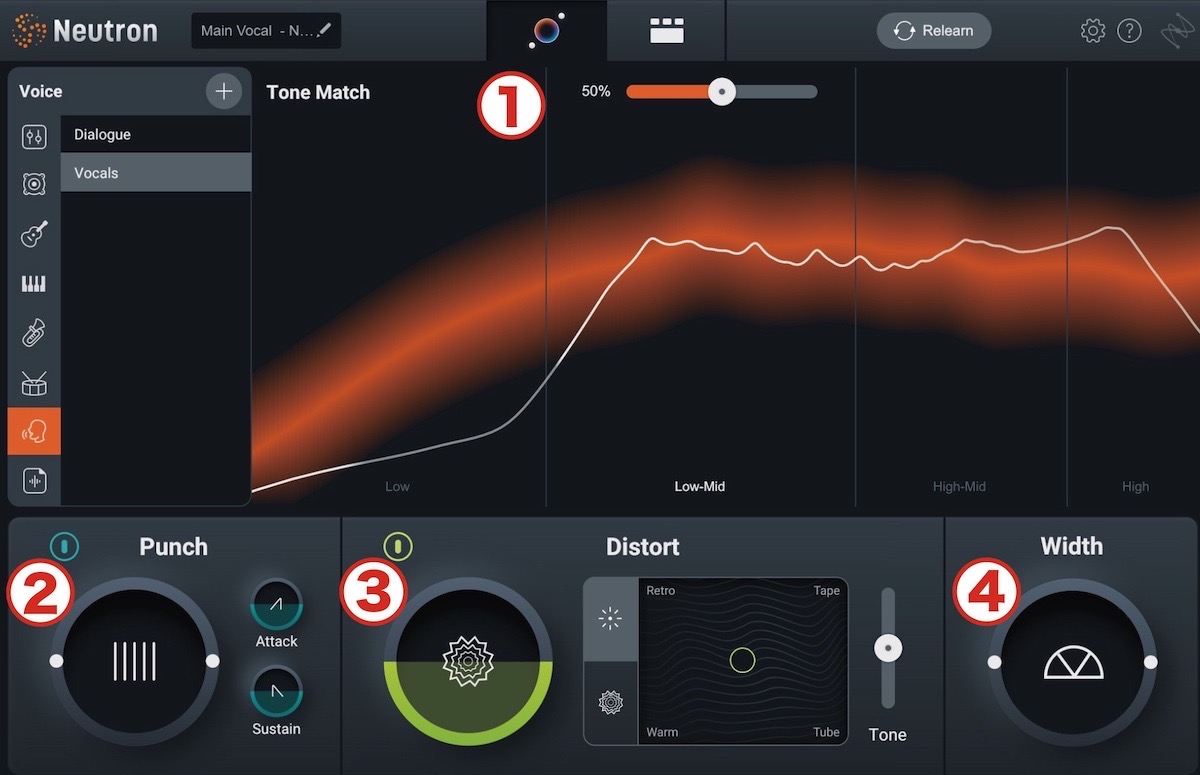
ベテランの人たちはちゃんとコンプの使い方を覚えてとか言うと思うし、そちらも大切だと思います。けれど作曲をメインでしたい人はミックスに割ける時間も限られてるでしょう。
仕事をしながら曲作りをするならなおさらです。
そんな時にNeutronがあれば、時短しながら簡単に狙い通りのミックスに近づけるし、例え狙い通りではなくても、破綻のない音楽に仕上げることができると思います。
DTM初心者の方はもちろん、ミックスが苦手だなと思っている方におすすめのプラグインです。